Bagaimana Cara Mengexport Gambar Melalui Aplikasi CorelDraw


JAKARTA, iNews.id - Bagaimana cara mengexport gambar melalui aplikasi CorelDraw? Pertanyaan ini mungkin banyak dipertanyakan orang di luar sana, apalagi yang baru menggunakan aplikasi tersebut.
Pengguna yang menggunakan desain yang dibuat menggunakan CorelDraw sering kali tidak mengenali file DRAW (.CDR). Oleh karena itu, Anda perlu mengexport desain dari file DRAW dalam format yang dapat dibaca atau dikenali aplikasi lain.
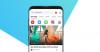
Export ini seperti memiliki menerjemahkan informasi yang terkandung dalam file DRAW dalam format yang dapat dibaca aplikasi lain. Pengguna perlu mengindentifikasi atau mengetahui format yang dapat dibaca aplikasi lain dan mengexport desain dari CorelDraw dalam format itu.
Dalam beberapa kasus, pengguna mungkin harus memberikan informasi tambahan, tergantung pada format file yang dipilih untuk export. Namun, jangan khawatir, caranya cukup mudah untuk diikuti, sebagaimana dikutip dari halaman komunitas CorelDraw.

Metode 1
Langkah 1
Buka file CorelDRAW dan aktifkan halaman yang berisi objek yang perlu Anda ekspor.
Langkah 2
Pilih Ekspor dari menu File. (File >Export) Ini akan memunculkan kotak dialog ekspor.

Langkah 3
Pilih jenis format file yang diinginkan yang ingin Anda ekspor. ( JPG, TIFF, BMP, EPS, dll.) Berikan jalur dan nama untuk file yang diekspor.
Langkah 4
- Untuk mengekspor seluruh halaman - Pastikan 'Hanya yang dipilih' tidak dicentang.
- Untuk mengekspor hanya beberapa bagian dari desain atau beberapa objek dari halaman. Pastikan memilih objek yang diinginkan dari desain dan centang kotak 'Hanya yang dipilih'
Langkah 5
Klik tombol Export. Hal ini akan memunculkan kotak dialog. Konten dalam kotak dialog bergantung pada jenis file yang Anda pilih untuk diekspor. Masukkan informasi sesuai kebutuhan Anda di kotak dialog. Biasanya pengaturan dan nilai 'Terakhir digunakan' dipertahankan oleh DRAW.
Langkah 6
Klik Ok
Perlu diingat, kotak dialog tambahan mungkin muncul jika ada informasi tambahan yang diperlukan untuk export. Terutama saat mengekspor ke .JPG, sebuah kotak di mana pengguna perlu menyediakan pengaturan kompresi untuk file yang diekspor akan ditampilkan.